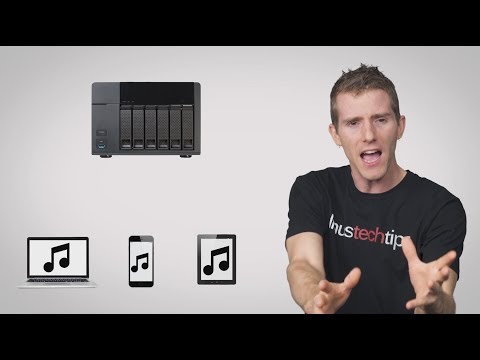Merk: Denne artikkelen er ment for nybegynnere, som tittelen tydelig sier. Vær snill i kommentarene.
Chrome
Som med de fleste nettlesere tar det bare noen få klikk å rydde historien i Chrome. For å komme i gang, klikk på skiftenøkkelikonet, velg verktøy og velg deretter Slett nettlesingsdata-alternativet, alternativt kan du trykke Ctrl + Shift + Del-tastaturkombinasjonen.


Firefox
Firefox gjør det også ganske enkelt å fjerne webhistorikken, bare klikk på Firefox-knappen, utvide historikk-delen og velg alternativet Fjern nylig historie, alternativt kan du gå til Ctrl + Shift + Del-tastaturkombinasjonen.



Internet Explorer 9
For de få personer som har en grunn til å bruke Internet Explorer, har du også dekket deg, klikker på innstillingsknappen, navigerer til sikkerhet og velger alternativet Slett nettlesingshistorikk igjen, du har muligheten til å trykke Ctrl + Shift + Del-tastaturkombinasjonen.